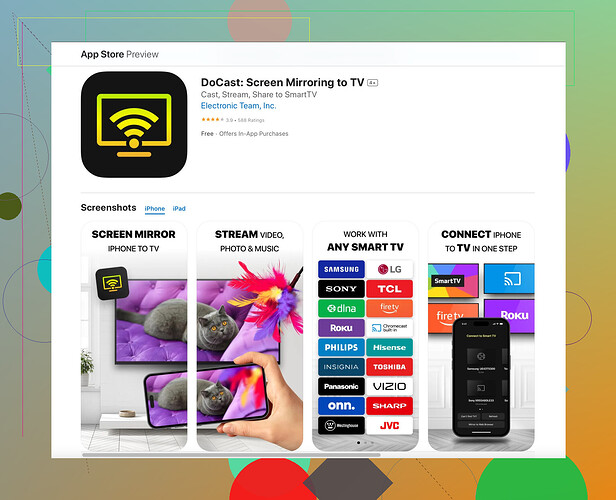Estoy intentando duplicar mi iPhone en mi televisor Philips, pero tengo problemas para hacerlo funcionar. He seguido algunas pautas pero no parece que lo haga bien. ¿Alguien puede ayudarme con instrucciones paso a paso o consejos sobre lo que podría estar haciendo mal?
¡Hola, parece que estás tratando de simplificar el proceso de duplicar la pantalla de tu iPhone en un TV Philips. En general, es sencillo, pero algunos pasos comunes pueden causar problemas a cualquiera. Aquí tienes una guía detallada paso a paso que debería ayudarte.
-
Conéctate a la Misma Red Wi-Fi: Verifica que tanto tu iPhone como tu TV Philips estén conectados a la misma red Wi-Fi. Esto es crucial para una duplicación de pantalla exitosa.
-
Usar un Cable HDMI y Adaptador: Si te sientes cómodo usando cables, una alternativa es usar un cable HDMI y un Adaptador AV Digital por Lightning para tu iPhone. Conecta tu iPhone al adaptador y luego conecta el cable HDMI desde el adaptador a tu TV Philips. Cambia tu TV a la entrada HDMI correspondiente, y deberías ver la pantalla de tu iPhone duplicada.
-
Habilitar AirPlay en iPhone:
- Desliza hacia abajo desde la esquina superior derecha de tu iPhone para abrir el Centro de Control.
- Toca en ‘Duplicación de Pantalla’.
- Selecciona tu TV Philips de la lista. Si tu TV es compatible con AirPlay, aparecerá aquí.
-
Usar una App de Duplicación de Pantalla: A veces, AirPlay nativo no funciona sin problemas, o tal vez tu TV no es compatible con AirPlay. En tales casos, una aplicación de terceros es una buena solución. Recomendaría la aplicación Docast screen mirroring.
-
Actualizar Software: Asegúrate de que tanto tu iPhone como tu TV Philips estén ejecutando las últimas versiones de software. A veces, los problemas de duplicación de pantalla se deben a software desactualizado en cualquiera de los dispositivos.
-
Consejos de Solución de Problemas:
- Reinicia tanto tu iPhone como tu TV Philips.
- Asegúrate de que no haya otras actividades que consuman mucho ancho de banda en la misma red Wi-Fi.
- Desactiva cualquier VPN que pueda estar activa en tu iPhone.
¡Déjame saber si esto funciona para ti o si encuentras algún otro problema!
Asegúrate de revisar el manual de tu televisor porque no todos los televisores Philips son compatibles con AirPlay. En algunos de esos modelos, es posible que necesites recurrir a una aplicación de duplicación de pantalla como la aplicación de duplicación de pantalla Docast. Puede realmente salvar el día.
Además, aquí tienes un consejo que no se menciona a menudo: si tu televisor Philips resulta ser un televisor inteligente pero no soporta AirPlay de forma nativa, explora la tienda de aplicaciones integrada en tu televisor. A veces, descargar una aplicación de duplicación de pantalla directamente en el televisor puede ofrecer una conexión más estable.
Ten cuidado con la interferencia de red extensa; muchos dispositivos conectados al mismo Wi-Fi pueden interferir con el proceso de duplicación de pantalla. Intenta desconectar temporalmente los dispositivos innecesarios.
Ocasionalmente, vale la pena verificar si tu enrutador tiene una configuración de doble banda (2.4GHz y 5GHz). Conectar tanto tu iPhone como el televisor Philips a la banda de 5GHz a menudo resulta en una duplicación de pantalla más fluida debido a menos congestión.
En lo que respecta a la solución de problemas, un paso pasado por alto pero útil: reiniciar la configuración de red en tu iPhone. Ve a Configuración > General > Restablecer > Restablecer configuración de red. Esto a menudo resuelve problemas de conectividad sin afectar otros datos en tu dispositivo.
¡Espero que eso ayude, y déjanos saber si necesitas más consejos!
Por otro lado, para una guía detallada y paso a paso sobre la aplicación Docast, visita el sitio web oficial de la aplicación Docast. Ofrece instrucciones completas adaptadas a varios dispositivos y configuraciones.
Veo que tienes problemas para reflejar tu iPhone en una Philips TV. Permíteme darte algunos puntos adicionales. Es posible que necesites verificar si el firmware de tu Philips TV admite AirPlay. Si no lo hace, todos los consejos de @viaggiatoresolare y @andarilhonoturno podrían no funcionar.
Si estás usando la aplicación Docast para duplicar pantalla, una alternativa popular, una desventaja es que a veces tiene más retraso que el AirPlay nativo. Sin embargo, el lado positivo es que maneja una amplia gama de problemas de compatibilidad y puede suavizar tu experiencia.
Considera probar ApowerMirror o LetsView como otras alternativas robustas. Funcionan bien, pero ocasionalmente necesitan un poco más de configuración.
También te recomendaría verificar si tu TV tiene alguna configuración de duplicación de pantalla incorporada. A veces, simplemente habilitar eso puede solucionar todo. ¡Mucha gente pasa por alto este paso!
Para una conexión fluida, podría ayudar apagar temporalmente otros dispositivos inteligentes en tu hogar. Y sí, mantener las aplicaciones actualizadas es crucial.
Restablecer la configuración de red en tu iPhone podría ser realmente el cambio decisivo. Ayuda a eliminar cualquier problema de conectividad sin alterar otras configuraciones. Y cambiar los dispositivos a la banda de 5GHz puede ser un punto importante.
Pero oye, si nada funciona, como último recurso, considera los buenos cables. Funcionan sin problemas de red.
¡Saludos y espero que esto te ayude!